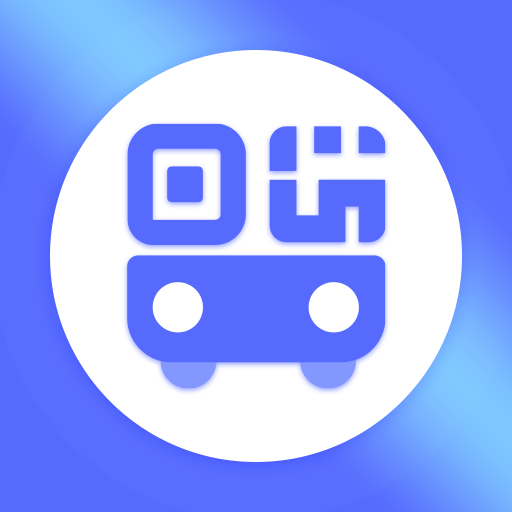在Web开发中,水平线是一种常用的分隔元素,它不仅可以提升页面的美观性,还能帮助用户更好地理解内容结构。HBuilder作为一款强大的前端开发工具,提供了多种方式来添加和自定义水平线。本文将为你详细介绍如何在HBuilder中设置水平线的颜色以及相关技巧。

一、HTML中添加水平线
首先在HBuilder中添加水平线非常简单。你可以使用HTML标签``来插入一条水平线。具体代码如下:
这条水平线会按照浏览器的默认样式显示,通常为灰色或黑色,宽度充满容器。这时候的水平线可能不符合你的设计需求,所以就需要进行样式自定义。
二、使用CSS自定义水平线的颜色
在HBuilder中,你可以使用CSS来控制水平线的样式,包括颜色、宽度和边距等。具体方法如下:
<style> hr.customline { border: none; /* 去掉默认边框 */ height: 2px; /* 设置高度 */ backgroundcolor: #ff5722; /* 设置颜色 */ margin: 20px 0; /* 上下边距 */ } </style> <hr class=customline>上述代码中我们首先定义了一个名为`customline`的CSS类。通过将`border`设置为`none`,`height`设置为`2px`,`backgroundcolor`设置为我们想要的颜色(以十六进制表示),从而自定义了水平线的样式。同时`margin`属性用于设置水平线的上下间距,使其在视觉上更加舒适。
三、HBuilder中的颜色选择技巧
在选择颜色时,我们可以使用多种方式来指定颜色。除了常用的十六进制颜色值外,还可以使用RGB、RGBA甚至HSL等不同格式。以下是一些常见颜色设定方法:
/* 使用RGB格式 */ backgroundcolor: rgb(255, 87, 34); /* 橙色 */ /* 使用RGBA格式(添加透明度) */ backgroundcolor: rgba(255, 87, 34, 0.8); /* 半透明橙色 */ /* 使用HSL格式 */ backgroundcolor: hsl(14, 100%, 60%); /* 橙色 */通过这些方式,设计师可以在HBuilder中调配出各种效果,满足不同需求。
四、兼容性与浏览器支持
在设置水平线的颜色和样式时,需要注意不同浏览器的兼容性。大部分现代浏览器都支持CSS样式自定义,但是在低版本浏览器中,某些样式可能不会生效。所以确保在开发过程中进行多浏览器测试是非常重要的。
通过使用HBuilder,我们可以轻松地添加和自定义水平线,以满足不同的设计需求。除了基础的HTML标签,利用CSS的灵活性,可以设置颜色、大小以及其他样式,使之完全融入到网页的整体设计中。希望本文的介绍能够帮助到你在HBuilder中的开发工作,让你的页面更加美观和易于使用。